Comment réparer 'Erreur de rendu audio sur Youtube' sur PC ?
Publié: 2022-01-31C'est en effet très gênant lorsque la notification apparaît ' Audio Renderer Error Youtube'. Après avoir fait tout le travail dont un plat a besoin avant d'être cuit, et tout à coup lorsque vous ouvrez youtube, tout ce que vous pouvez voir est ' Audio Renderer Error Youtube'.
Non seulement la cuisine, cela peut être tout ce que vous devez regarder sur youtube, mais youtube ne comprend tout simplement pas l'urgence. Lorsque ce scénario arrive, tout ce que vous pouvez faire est de trouver des moyens de le résoudre.
Par conséquent, je vais vous donner des moyens de transformer votre frustration en réparant ce putain de truc. Cela m'est arrivé plusieurs fois, et croyez-moi, je l'ai perdu à chaque fois.
Il y a des gens qui préfèrent écouter de la musique sur YouTube plutôt que sur n'importe quelle application de streaming musical. C'est tellement injuste pour eux, je pense, chaque fois que ' Audio Renderer Error Youtube' apparaît.
Voyons donc quelles sont les façons dont vous effectuez rapidement et corrigez l'erreur.
Contenu
- 1 Comment réparer "Erreur de rendu audio Youtube" ? - Rebranchez les périphériques de lecture audio
- 2 Comment réparer 'Audio Renderer Error Youtube'? - Redémarrez votre appareil
- 3 Comment réparer 'Audio Renderer Error Youtube'? - Passez en revue le dépannage audio
- 4 Comment réparer 'Audio Renderer Error Youtube?' - Redémarrez les pilotes audio
- 5 Comment réparer 'Audio Renderer Error Youtube'?- Mettre à jour le pilote audio
- 5.1 Téléchargez-le manuellement
- 5.2 Téléchargé automatiquement
- 6 Comment réparer 'Audio Renderer Error Youtube'? - Restauration du pilote audio
- 7 Comment réparer 'Audio Renderer Error Youtube'? - Même échantillon pour le pilote audio et le pilote ASIO
- 8 Envelopper tout
Comment réparer 'Audio Renderer Error Youtube'?- Rebrancher les appareils de lecture audio
Les écouteurs que nous utilisons lors de l'écoute de YouTube, qui sont généralement branchés sur votre ordinateur, peuvent être la première méthode que vous pouvez utiliser pour corriger l'erreur. Chaque fois que j'ai rencontré cette erreur, j'ai retiré le casque, puis je l'ai rebranché.
Cela a fonctionné. L'erreur a été corrigée et j'ai pu diffuser des vidéos sur Youtube comme je le faisais auparavant.
Mais le point négatif de cette méthode est qu'elle peut ne pas fonctionner à chaque fois, donc pour corriger l'erreur de manière permanente, vous devrez lire toutes les méthodes mentionnées.
Vous aimerez peut-être lire: YouTube ++ Télécharger APK gratuit pour iOS, Android .
Comment réparer 'Audio Renderer Error Youtube'? - Redémarrez votre appareil
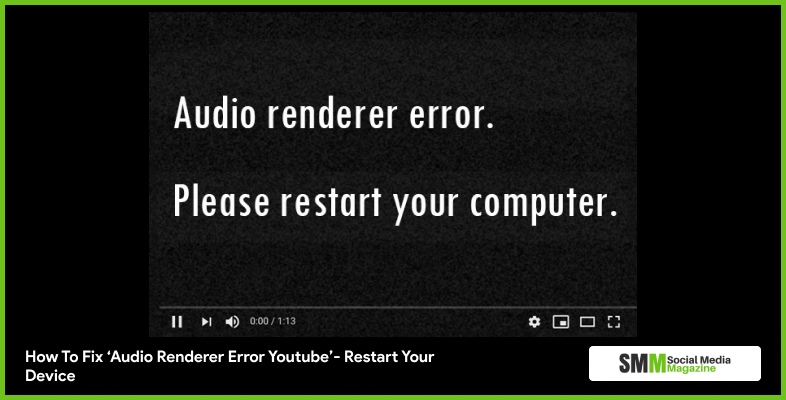
Redémarrer votre téléphone portable, votre onglet ou votre ordinateur peut corriger l'erreur. Mais je sais que l'erreur reviendra après 2 minutes. Donc, cette méthode peut être essayée mais ne peut pas vraiment s'y fier.
Par conséquent, il existe d'autres méthodes que j'ai mentionnées, continuez à les parcourir toutes et appliquez-les si possible et laquelle fonctionne vraiment.
Comment réparer 'Audio Renderer Error Youtube'?- Passez en revue le dépannage audio
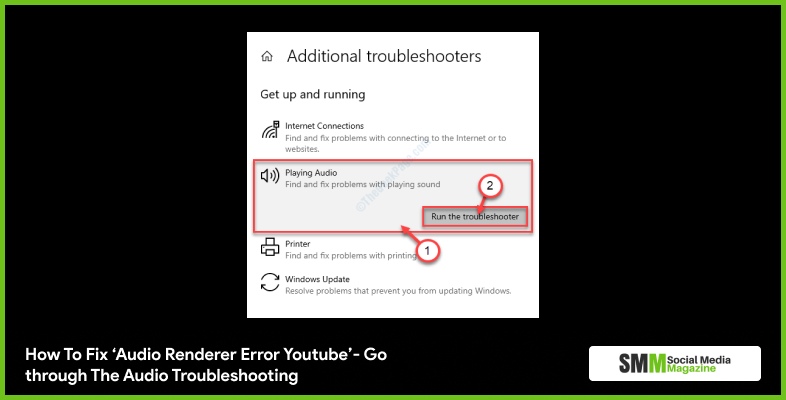
Sur votre ordinateur, si vous rencontrez cette erreur, sachez que Windows 10 dispose d'un dépanneur intégré pour résoudre les problèmes courants. Il existe de nombreux dépanneurs pour différents problèmes. Pour cette erreur particulière, utilisez le dépanneur audio pour résoudre.
- Appuyez sur la touche du logo Windows + R pour ouvrir la boîte de dialogue d'exécution, puis tapez 'ms-settings : dépannage.
- Cliquez sur l'audio en cours de lecture, puis cliquez sur Exécuter le dépanneur. Attendez qu'il enquête.
- Choisissez le périphérique lié au rendu audio, puis cliquez sur suivant.
- En cas de problème, vous envisagerez une stratégie de réparation. Cliquez sur oui et corrigez-le.
- Redémarrez votre ordinateur et vérifiez si le problème a été résolu ou non.
Lire la suite : YouTube est-il un média social ? - Voici ce que vous devez savoir
Comment réparer 'Audio Renderer Error Youtube?' - Redémarrez les pilotes audio
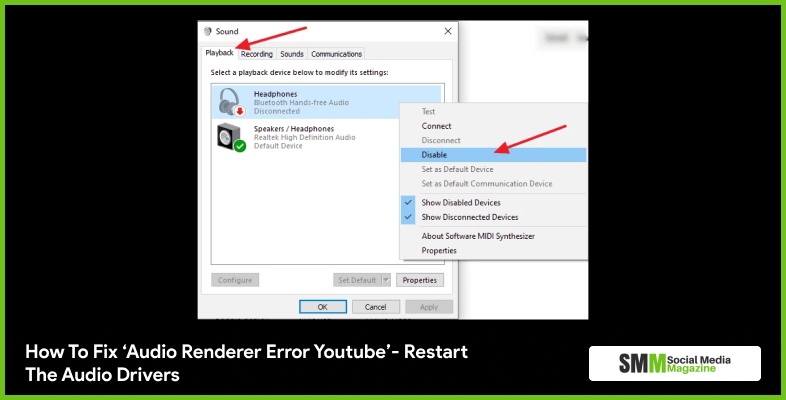
Parfois, il y a des chances que le système d'exploitation ait occupé des fichiers système dynamiques qui peuvent affecter le périphérique audio et provoquer une erreur.

Le redémarrage de l'audio peut aider à libérer les fichiers occupés et peut ramener le périphérique audio à la normale. Essayez donc de le faire.
- Touche logo Windows + R, puis tapez 'devmgmt.msc'. Appuyez sur Entrée.
- Dans l'appareil, le gestionnaire clique sur les contrôleurs audio, vidéo et de jeu. Faites un clic droit et sélectionnez "Désactiver l'appareil" sur chaque adaptateur audio.
- Attendez une seconde, puis cliquez avec le bouton droit de la souris et sélectionnez également Activer le périphérique sur chaque adaptateur audio.
- Redémarrez votre appareil.
Comment réparer 'Audio Renderer Error Youtube'?- Mettre à jour le pilote audio
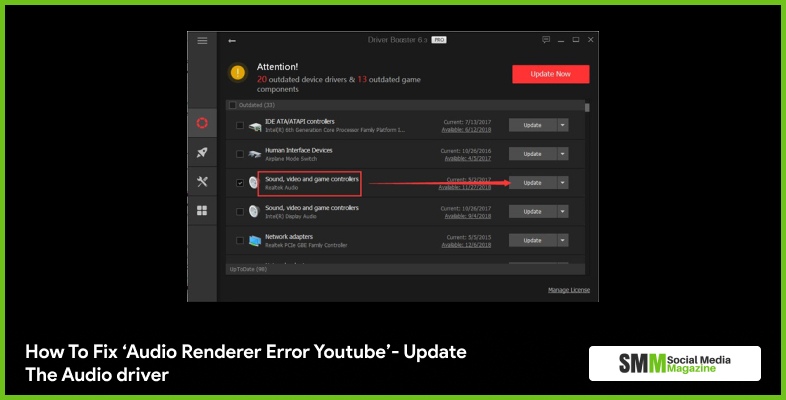
Il existe de nombreuses raisons pour lesquelles les ordinateurs affichent des erreurs et l'une des raisons est les pilotes obsolètes de vos périphériques matériels. Vous devez toujours rechercher vos appareils à vérifier et disposer des pilotes appropriés et les plus récents. Vous devez mettre à jour ceux qui ne le font pas.
Il existe deux manières d'obtenir les bons pilotes, l'une manuellement, l'autre automatiquement.
Téléchargez-le manuellement
Pour mettre à jour votre pilote manuellement, vous devez visiter le site Web du fabricant et rechercher le pilote actuel le plus récent. Assurez-vous de ne choisir que des pilotes compatibles avec vos versions.
Téléchargé automatiquement
Si vous n'avez pas assez de temps ou de patience pour mettre à jour votre pilote manuellement, vous pouvez le faire en le téléchargeant automatiquement à l'aide de Driver Easy. Cela reconnaîtra votre système et vous aidera à trouver le bon pilote pour votre appareil.
Comment réparer 'Audio Renderer Error Youtube'?- Restaurer le pilote audio
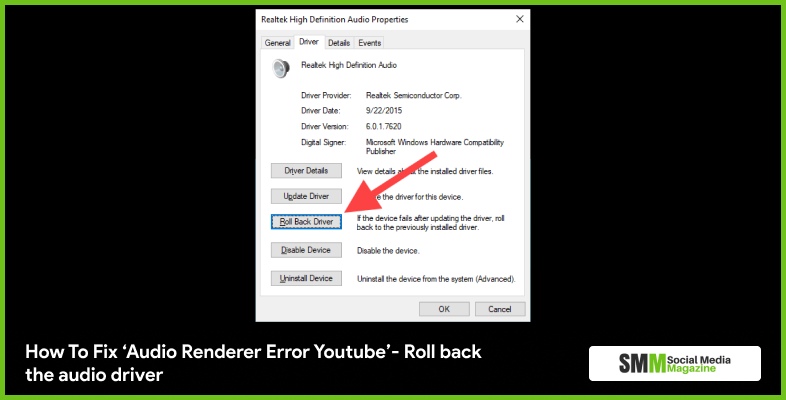
Chaque fois que vous voyez cette erreur, vous devez vérifier vos pilotes et rechercher la dernière version mise à jour. Vous devez également rechercher sa compatibilité avec votre système, car parfois la dernière version du pilote de périphérique ne fonctionne pas correctement sur le système et s'interface avec le processus de démarrage normal de l'ordinateur.
Voici comment résoudre le problème :
- Appuyez simultanément sur la touche du logo Windows et sur R pour appeler la boîte d'exécution.
- Tapez 'Devmgmt.msc' et cliquez sur OK.
- Dans le gestionnaire de périphériques, cliquez sur les contrôleurs audio, vidéo et de jeu, puis cliquez avec le bouton droit sur l'adaptateur audio, puis sur les propriétés.
- Sous l'onglet du pilote, cliquez sur restaurer le pilote, puis suivez les instructions à l'écran. Voilà.
- Redémarrez votre ordinateur et voyez si l'erreur a disparu ou non.
Vous devriez vérifier : Conseils pour réussir sur Youtube : une perspective commerciale .
Comment réparer 'Audio Renderer Error Youtube'? - Même échantillon pour le pilote audio et le pilote ASIO
Si vous disposez d'un logiciel de configuration de périphérique audio ASIO et que l'erreur apparaît, vous pouvez essayer cette méthode pour la résoudre. Le problème peut être entre le système audio Windows et les paramètres du pilote audio ASIO.
Par conséquent, il est suggéré d'utiliser le même taux d'échantillonnage sur les deux systèmes, voici les étapes à suivre pour y remédier :
- Sur le clavier, appuyez sur la touche du logo Windows et sont ensemble pour activer la boîte d'exécution.
- Tapez 'mmsys.cpl' et cliquez sur OK.
- Sous l'onglet de lecture, sélectionnez le périphérique audio qui a le problème et cliquez sur Propriétés.
- Cliquez sur l'onglet Avancé, sélectionnez le taux d'échantillonnage, puis cliquez sur OK.
- Revenez à la fenêtre du son cliquez sur appliquer puis sur ok.
- Ouvrez les paramètres du pilote et choisissez l'onglet audio, puis sélectionnez le taux d'échantillonnage.
- Redémarrez votre ordinateur et voyez si vous avez réussi à corriger l'erreur.
Envelopper le tout
Voilà comment corriger l'erreur de rendu audio sur YouTube sur PC, nous avons parlé de 7 méthodes que vous pouvez utiliser pour corriger l'erreur.
Youtube et de nombreuses autres applications fonctionnent parfois de manière particulière, mais cela ne signifie pas qu'il n'y a aucun moyen de le réparer. Cet article prouve que cette erreur peut être corrigée pour de bon. Parmi ces 7 méthodes, vous devez comprendre laquelle vous convient le mieux.
Laissez un commentaire dans la section des commentaires et partagez votre expérience avec nous.
A lire aussi :
- 10 meilleures façons de promouvoir votre chaîne YouTube gratuitement
- 10 conseils sur la façon d'utiliser YouTube pour commercialiser votre entreprise
- 6 trucs et astuces pour booster votre expérience client eCommerce
